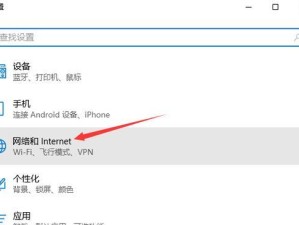随着科技的不断进步,固态硬盘(SSD)已成为许多用户提升电脑性能的首选。相较于传统的机械硬盘,固态硬盘具有更高的读写速度、更低的能耗以及更稳定可靠的性能。如果你正在考虑将固态硬盘安装在自己的台式机上,本文将为你提供一份详细的图解教程。

一:准备所需工具和材料
我们需要准备好以下工具和材料:一台台式机、一个固态硬盘、一个数据线、一个固态硬盘安装架(如果需要)以及一个螺丝刀。
二:关闭电脑并断开电源
在进行任何操作之前,务必关闭电脑并拔掉电源插头。这一步非常重要,以确保你在安装过程中的安全。
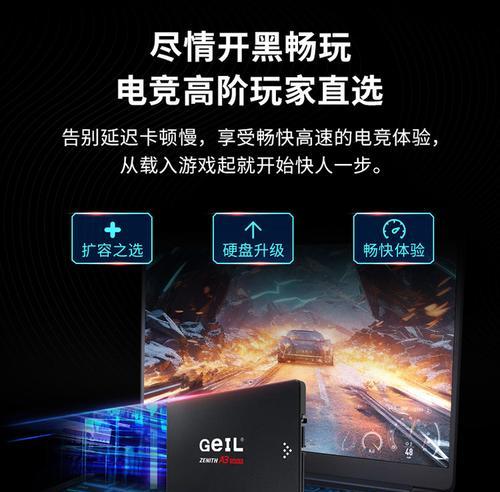
三:打开电脑主机盖
使用螺丝刀拧下电脑主机盖上的螺丝,然后轻轻推开主机盖。不同的台式机品牌和型号可能有不同的打开方式,你可以参考台式机的用户手册。
四:找到硬盘槽位
在台式机内部,你会看到一个或多个硬盘槽位。通常,这些槽位位于电脑主板附近,并用螺丝固定在机箱上。找到一个空闲的硬盘槽位以安装固态硬盘。
五:安装固态硬盘到槽位
将固态硬盘轻轻地插入选定的硬盘槽位中,确保插头与插槽对齐。一旦插好,用螺丝刀将固态硬盘固定到机箱上。

六:连接数据线和电源线
找到一根SATA数据线和一根SATA电源线。将其中一端连接到固态硬盘上的相应接口,然后将另一端分别连接到主板和电源供应器上。
七:关闭主机盖并重新连接电源
确保固态硬盘安装稳固后,重新关闭主机盖,并将电源插头插入电源插座。这样,固态硬盘就安装在了你的台式机上。
八:重启电脑并进入BIOS设置
重新启动电脑,在开机画面出现之前按下相应的按键(通常是Delete键或F2键)进入BIOS设置。在BIOS设置中,找到硬盘选项,并确认固态硬盘被正确地识别。
九:设置固态硬盘为启动设备
在BIOS设置中,找到启动选项,并将固态硬盘设为第一启动设备。这样,你的电脑将从固态硬盘中加载操作系统。
十:保存设置并重启电脑
在BIOS设置中保存更改,并重启电脑。你将会发现台式机在重启后以更快速度运行,得益于固态硬盘的高速读写能力。
十一:迁移操作系统和数据(可选)
如果你希望将操作系统和数据从原有的机械硬盘迁移到固态硬盘上,你可以使用相应的数据迁移工具。这样做将使你的操作系统和数据完全迁移到固态硬盘上,以获得最佳性能。
十二:格式化和分区固态硬盘
在安装完成后,你需要进行固态硬盘的格式化和分区操作。这将确保固态硬盘正常工作,并为其提供最佳的性能和可用空间。
十三:备份重要数据
在进行任何格式化和分区操作之前,请确保提前备份你的重要数据。这样,即使出现意外情况,你也不会丢失重要的文件。
十四:优化固态硬盘设置
在完成安装和设置后,你可以进行一些额外的优化措施,如关闭磁盘碎片整理、启用TRIM功能等,以确保固态硬盘的持续性能和寿命。
十五:享受更快速的台式机体验
通过安装固态硬盘,你的台式机将会获得更快速的启动速度、更短的应用程序加载时间和更高效的文件传输速度。现在,你可以享受到台式机升级带来的新体验了!
通过本文的图解教程,我们学会了如何将固态硬盘安装在台式机上。无论你是想提升台式机的性能,还是替换老旧的硬盘,固态硬盘的安装都是一个简单而有效的方法。随着固态硬盘的普及,希望这篇文章能帮助你成功安装固态硬盘,并让你的台式机运行更快速。